Comment obtenir la fonctionnalité d'espace réservé pour OneDrive
Divers / / February 14, 2022
OneDrive dans Windows 8.1 avait cette fonctionnalité astucieuse d'espaces réservés ou de synchronisation intelligente, qui vous permettait de télécharger uniquement les fichiers du cloud dont vous aviez besoin. Mais citant une raison boiteuse, que les utilisateurs ne sont pas au courant de la fonctionnalité et ne l'utilisent donc pas, Microsoft supprimé dans Windows 10.

Mais comme toujours, il existe une solution de contournement qui ramène cette fonctionnalité. Voyons ce que c'est et une autre méthode.
Méthode de lecteur réseau
Étape 1: Connectez-vous à votre compte OneDrive dans le navigateur.
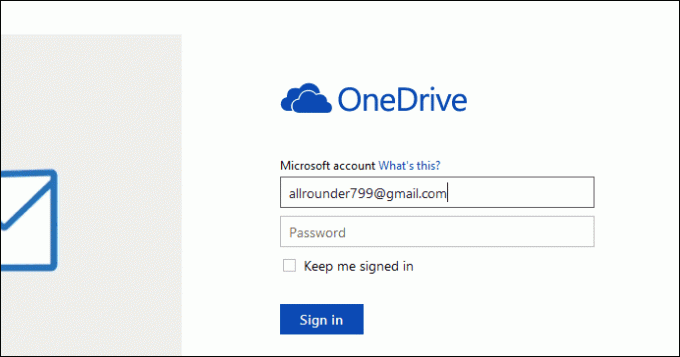
Étape 2: Allez dans vos Fichiers. Dans la barre d'adresse du navigateur, copiez le texte après le cid=. CID est un identifiant unique associé à votre compte et sera utilisé à l'étape suivante.
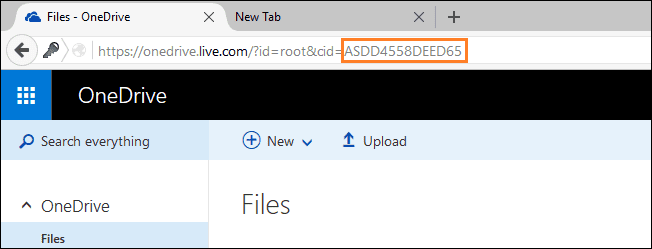
Étape 3: Aller à Mon ordinateur sur votre PC, faites un clic droit sur Réseau dans le volet latéral, cliquez sur Carte lecteur réseau... Cela ouvrira une nouvelle fenêtre d'assistant.
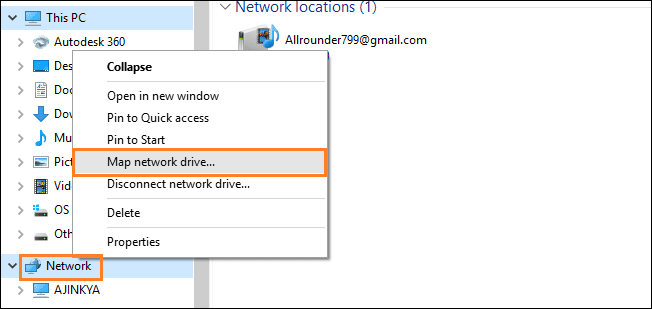
Étape 4: Choisissez la lettre du lecteur dans le menu déroulant et dans le champ Dossier, entrez
https://d.docs.live.net/ et ajoutez le CID que vous avez copié à la deuxième étape. Cochez la Se reconnecter lors de la connexion case et cliquez sur Finir.
Étape 5 : Il commencera à tenter de se connecter et une fois connecté, il vous demandera vos informations d'identification OneDrive. Entrez-les et cochez Se souvenir de mes identifiants vous n'avez donc pas à les saisir encore et encore.
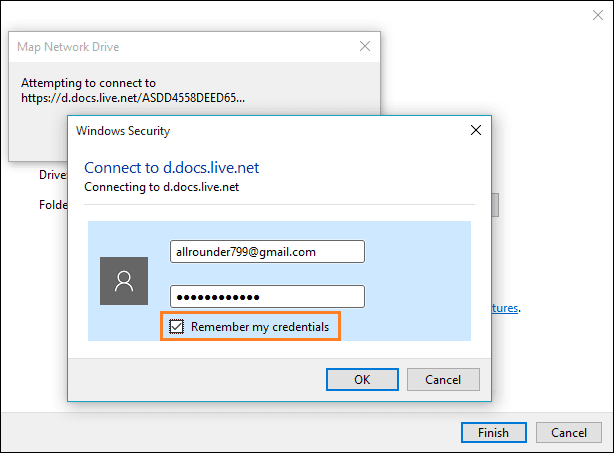
Astuce cool : En utilisant OneDrive, vous pouvez accéder à tous les fichiers sur votre PC de n'importe où, apprendre.
Synchronisation sélective des dossiers
La méthode ci-dessus est idéale pour ne pas stocker tous les fichiers sur votre PC. Mais que se passe-t-il si vous ne voulez que certains dossiers disponibles à tout moment sur votre PC. OneDrive a des fonctionnalités intégrées.

Faites simplement un clic droit sur l'icône OneDrive dans la barre des tâches et cliquez sur Paramètres > onglet Compte > Choisir les dossiers. Dans la fenêtre qui vient de s'ouvrir, choisissez les dossiers que vous souhaitez synchroniser.
Alternative – Odrive
Odrive est le client alternatif pour OneDrive et de nombreux autres services cloud qui offrent les fonctionnalités d'espace réservé ainsi que la synchronisation sélective. Suivez la procédure étape par étape pour le configurer.
Étape 1: Téléchargez le client Odrive Desktop à partir de ici et installez-le. Odrive apparaîtra sous la forme d'un dossier et d'une icône dans la barre des tâches avec quelques options de base.

Étape 2: Comme la plupart des paramètres sont basés sur le Web, lier un compte cloud se fait également de la même manière. Ouvrez le compte Odrive dans votre navigateur et cliquez sur Obtenez un lien. Ajoutez le Onedrive et tout autre service cloud que vous souhaitez lier en saisissant vos informations d'identification et en accordant les autorisations nécessaires.
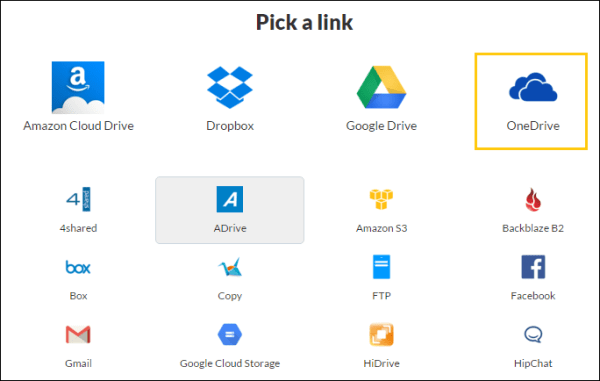
Étape 3: Ouvrez le dossier Odrive sur votre PC et faites un clic droit > Actualiser si le dossier de votre service cloud n'est pas apparu. Votre dossier et tous les fichiers seront des liens et ne seront téléchargés que lorsque vous ouvrirez un fichier particulier.

Si vous souhaitez transformer à nouveau un fichier ou un dossier téléchargé en espaces réservés, faites un clic droit dessus et cliquez sur Désynchroniser.
Odrive est très bon, avec de très bons add-ons (payants), mais si vous voulez juste les espaces réservés ou la synchronisation intelligente pour Ondedrive, seule la première méthode suffira.
La fonctionnalité revient-elle ?
Il y a quelques rapporte que Microsoft a entendu les opinions des utilisateurs et envisage de ramener la fonction d'espace réservé dans la prochaine grande mise à jour de Redstone. Mais Microsoft ne l'a pas déclaré officiellement, prenez cette nouvelle avec des pincettes et croisez les doigts.
REGARDE AUSSI:Microsoft fait demi-tour sur son stockage gratuit illimité pour les utilisateurs d'Office365: voici ce qui a changé
Dernière mise à jour le 02 février 2022
L'article ci-dessus peut contenir des liens d'affiliation qui aident à soutenir Guiding Tech. Cependant, cela n'affecte pas notre intégrité éditoriale. Le contenu reste impartial et authentique.



